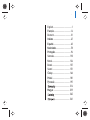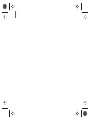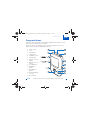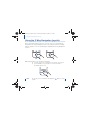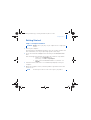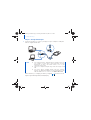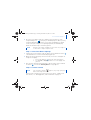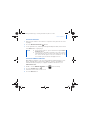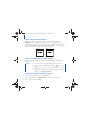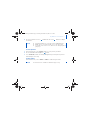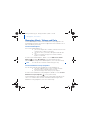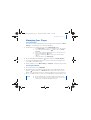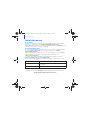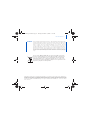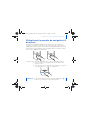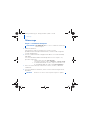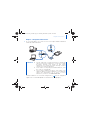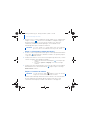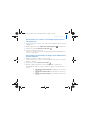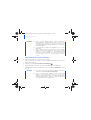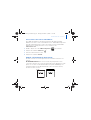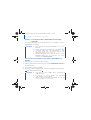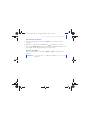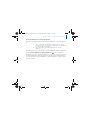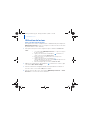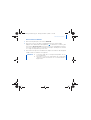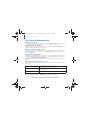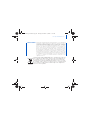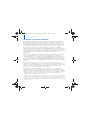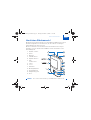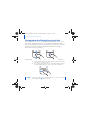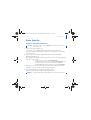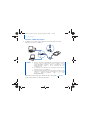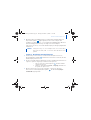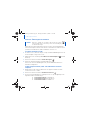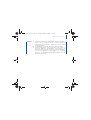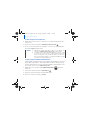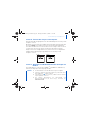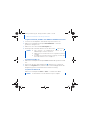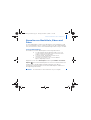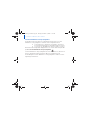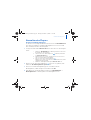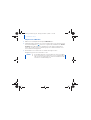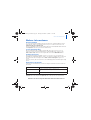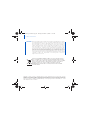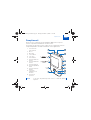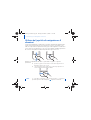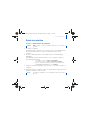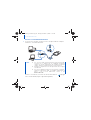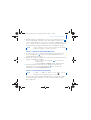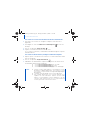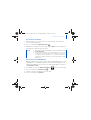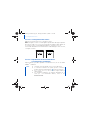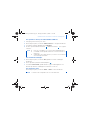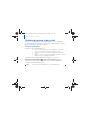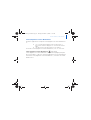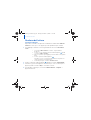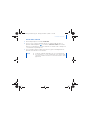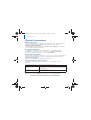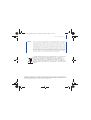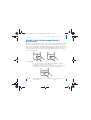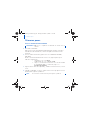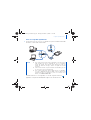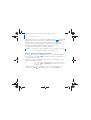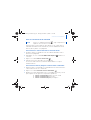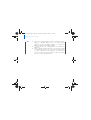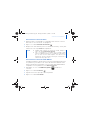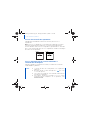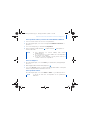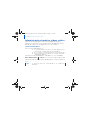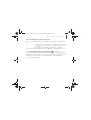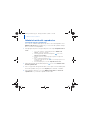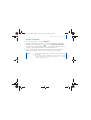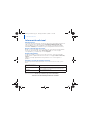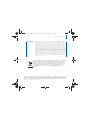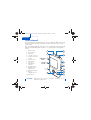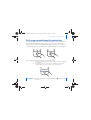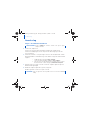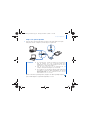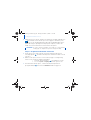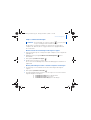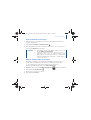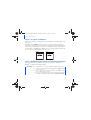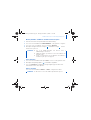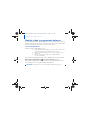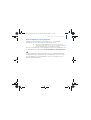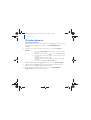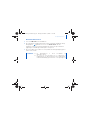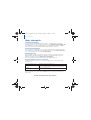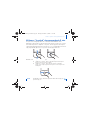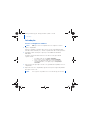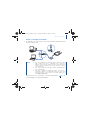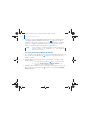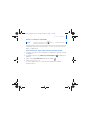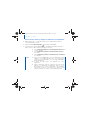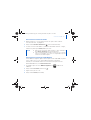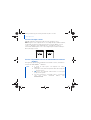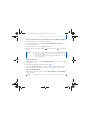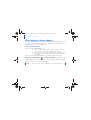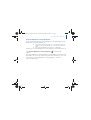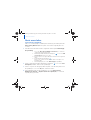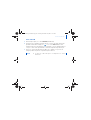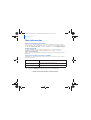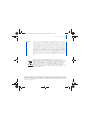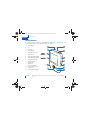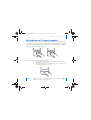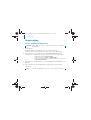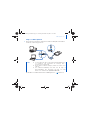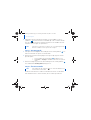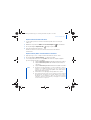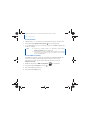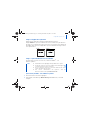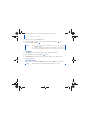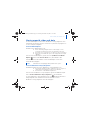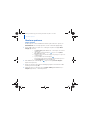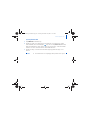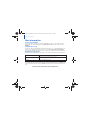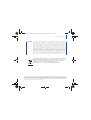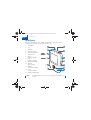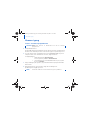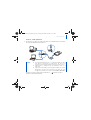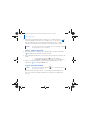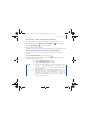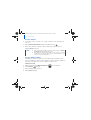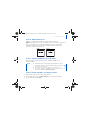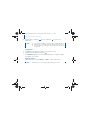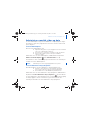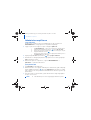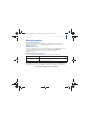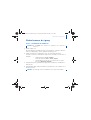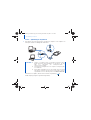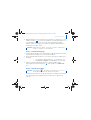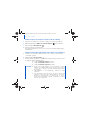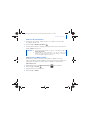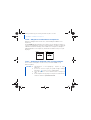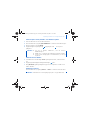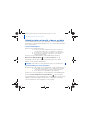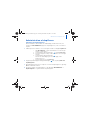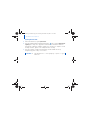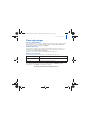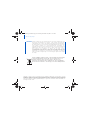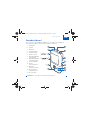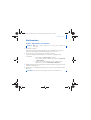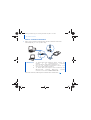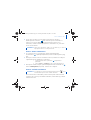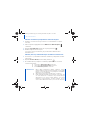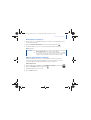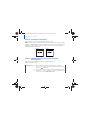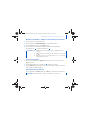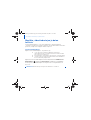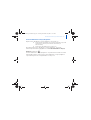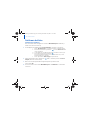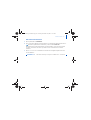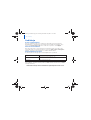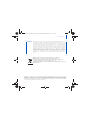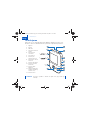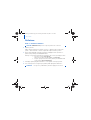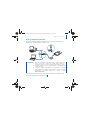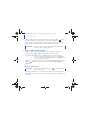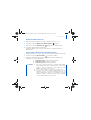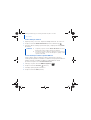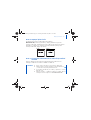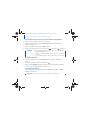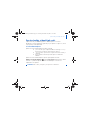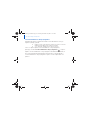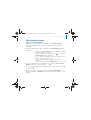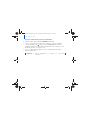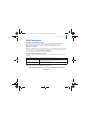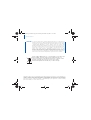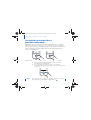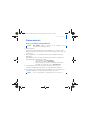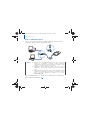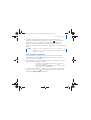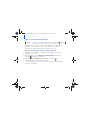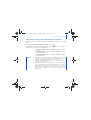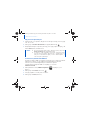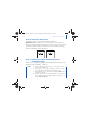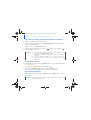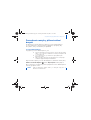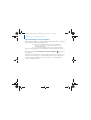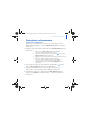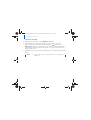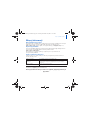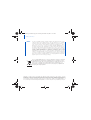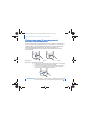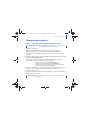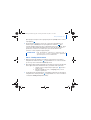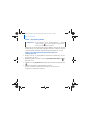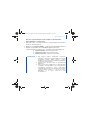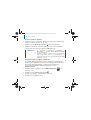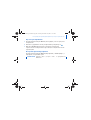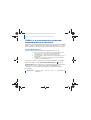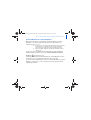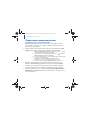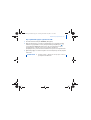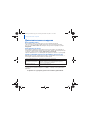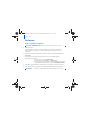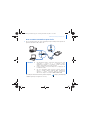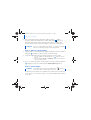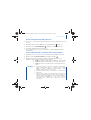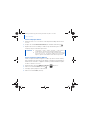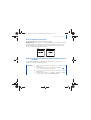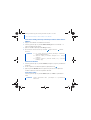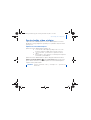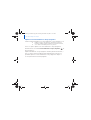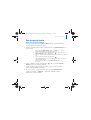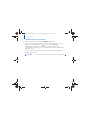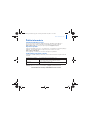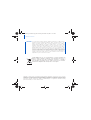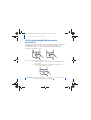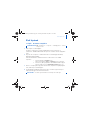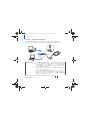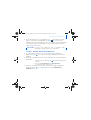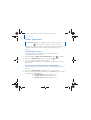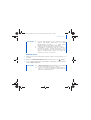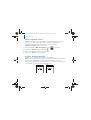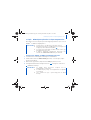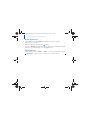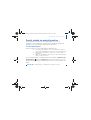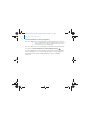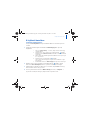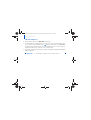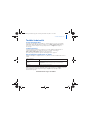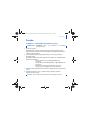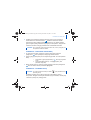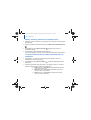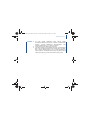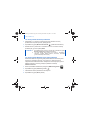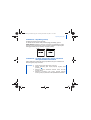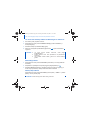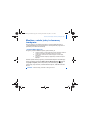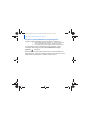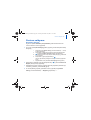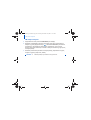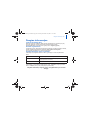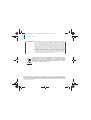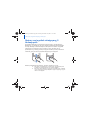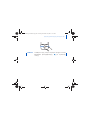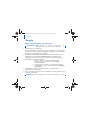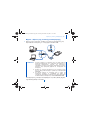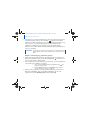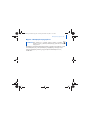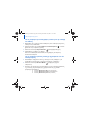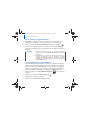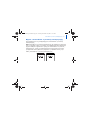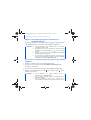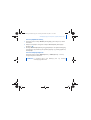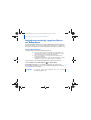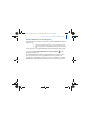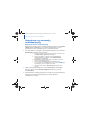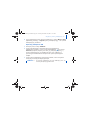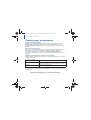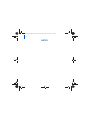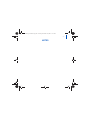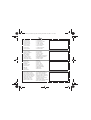Stránka se načítá ...
Stránka se načítá ...
Stránka se načítá ...
Stránka se načítá ...
Stránka se načítá ...
Stránka se načítá ...
Stránka se načítá ...
Stránka se načítá ...
Stránka se načítá ...
Stránka se načítá ...
Stránka se načítá ...
Stránka se načítá ...
Stránka se načítá ...
Stránka se načítá ...
Stránka se načítá ...
Stránka se načítá ...
Stránka se načítá ...
Stránka se načítá ...
Stránka se načítá ...
Stránka se načítá ...
Stránka se načítá ...
Stránka se načítá ...
Stránka se načítá ...
Stránka se načítá ...
Stránka se načítá ...
Stránka se načítá ...
Stránka se načítá ...
Stránka se načítá ...
Stránka se načítá ...
Stránka se načítá ...
Stránka se načítá ...
Stránka se načítá ...
Stránka se načítá ...
Stránka se načítá ...
Stránka se načítá ...
Stránka se načítá ...
Stránka se načítá ...
Stránka se načítá ...
Stránka se načítá ...
Stránka se načítá ...
Stránka se načítá ...
Stránka se načítá ...
Stránka se načítá ...
Stránka se načítá ...
Stránka se načítá ...
Stránka se načítá ...
Stránka se načítá ...
Stránka se načítá ...
Stránka se načítá ...
Stránka se načítá ...
Stránka se načítá ...
Stránka se načítá ...
Stránka se načítá ...
Stránka se načítá ...
Stránka se načítá ...
Stránka se načítá ...
Stránka se načítá ...
Stránka se načítá ...
Stránka se načítá ...
Stránka se načítá ...
Stránka se načítá ...
Stránka se načítá ...
Stránka se načítá ...
Stránka se načítá ...
Stránka se načítá ...
Stránka se načítá ...
Stránka se načítá ...
Stránka se načítá ...
Stránka se načítá ...
Stránka se načítá ...
Stránka se načítá ...
Stránka se načítá ...
Stránka se načítá ...
Stránka se načítá ...
Stránka se načítá ...
Stránka se načítá ...
Stránka se načítá ...
Stránka se načítá ...
Stránka se načítá ...
Stránka se načítá ...
Stránka se načítá ...
Stránka se načítá ...
Stránka se načítá ...
Stránka se načítá ...
Stránka se načítá ...
Stránka se načítá ...
Stránka se načítá ...
Stránka se načítá ...
Stránka se načítá ...
Stránka se načítá ...
Stránka se načítá ...
Stránka se načítá ...
Stránka se načítá ...
Stránka se načítá ...
Stránka se načítá ...
Stránka se načítá ...
Stránka se načítá ...
Stránka se načítá ...
Stránka se načítá ...
Stránka se načítá ...
Stránka se načítá ...
Stránka se načítá ...
Stránka se načítá ...
Stránka se načítá ...
Stránka se načítá ...
Stránka se načítá ...
Stránka se načítá ...
Stránka se načítá ...
Stránka se načítá ...
Stránka se načítá ...
Stránka se načítá ...
Stránka se načítá ...
Stránka se načítá ...
Stránka se načítá ...
Stránka se načítá ...
Stránka se načítá ...
Stránka se načítá ...
Stránka se načítá ...
Stránka se načítá ...
Stránka se načítá ...
Stránka se načítá ...
Stránka se načítá ...
Stránka se načítá ...
Stránka se načítá ...
Stránka se načítá ...
Stránka se načítá ...
Stránka se načítá ...
Stránka se načítá ...
Stránka se načítá ...
Stránka se načítá ...
Stránka se načítá ...
Stránka se načítá ...
Stránka se načítá ...
Stránka se načítá ...
Stránka se načítá ...
Stránka se načítá ...
Stránka se načítá ...
Stránka se načítá ...
Stránka se načítá ...
Stránka se načítá ...
Stránka se načítá ...
Stránka se načítá ...
Stránka se načítá ...
Stránka se načítá ...
Stránka se načítá ...
Stránka se načítá ...
Stránka se načítá ...
Stránka se načítá ...
Stránka se načítá ...
Stránka se načítá ...
Stránka se načítá ...
Stránka se načítá ...
Stránka se načítá ...
Stránka se načítá ...
Stránka se načítá ...
Stránka se načítá ...
Stránka se načítá ...
Stránka se načítá ...
Stránka se načítá ...
Stránka se načítá ...
Stránka se načítá ...
Stránka se načítá ...
Stránka se načítá ...
Stránka se načítá ...
Stránka se načítá ...
Stránka se načítá ...
Stránka se načítá ...

166 Gratulujeme
Česky
Gratulujeme
Děkujeme, že jste zakoupili přehrávač ZEN™ V / ZEN V Plus. Dále v této
brožuře se dočtete základní informace potřebné k používání přehrávače.
POZNÁMKA Specifikace výrobku se mohou lišit podle toho, jaký model jste
zakoupili.
( )
1
13
2
3
4
12
5
6
7
8
9
10
11
( )
( )
1. Vypínač
2. Zámek
3. Mikrofon
4. Konektor linkového
vstupu
5. Konektor pro
sluchátka
6. Port USB 2.0
7. Tlačítko pro
zvýšení hlasitosti
8. Tlačítko pro snížení
hlasitosti
9. Tlačítko nahrávání
10. Tlačítko Přehrát/
Pozastavit
11. Tlačítko Zpět/
Možnosti
12. Pákový ovladač pro
navigaci (pohyblivý
v 5 směrech)
13. Tlačítko Reset
Zen V Series_CLE.book Page 166 Tuesday, December 19, 2006 11:37 AM

Použití pákového ovladače pro navigaci 167
Použití pákového ovladače pro navigaci
Pákový ovladač pro navigaci, který je pohyblivý v 5 směrech, je jedním z
nejdůležitějších ovládacích prvků přehrávače. Termín „vybrat“ používaný v
tomto dokumentu znamená, že máte pákovým ovladačem pohybovat nahoru
nebo dolů a procházet jednotlivými možnostmi a vybrat požadovanou
možnost stisknutím ovladače.
Funkce ovladače při přehrávání hudby:
■ Stisknutím pákového ovladače doleva nebo doprava přejdete na
předchozí, resp. následující skladbu.
■ Stisknutím pákového ovladače doleva nebo doprava a přidržením
se posunete vzad, resp. vpřed v rámci téže skladby.
POZNÁMKA Kdykoliv můžete stisknout a přidržet tlačítko Zpět/Možnosti
, a
získat tak získat přístup k dalším funkcím.
Zen V Series_CLE.book Page 167 Tuesday, December 19, 2006 11:37 AM

168 Začínáme
Začínáme
Krok 1. Instalace softwaru
1 Zapněte počítač.
Abyste mohli nainstalovat software, musíte se přihlásit do systému jako
správce. Další informace získáte v nápovědě k operačnímu systému.
2 Vložte disk CD-ROM s názvem Installation and Applications (Instalace a
aplikace) do jednotky CD-ROM/DVD-ROM.
Disk by se měl spustit automaticky. Pokud se tak nestane, postupujte takto:
i. Poklepejte na ikonu Tento počítač.
Můžete také klepnout na příkaz Start
→ Tento počítač.
ii. Klepněte pravým tlačítkem na ikonu jednotky CD-ROM/DVD-ROM
a pak na příkaz Přehrát automaticky.
3 Postupujte podle pokynů na obrazovce a na vyzvání restartujte počítač.
4 Po restartu počítače zaregistrujte výrobek podle pokynů na obrazovce.
VAROVÁNÍ NEPŘIPOJUJTE přehrávač k počítači před instalací softwaru.
POZNÁMKA Pro registraci výrobku budete potřebovat připojení k Internetu.
Zen V Series_CLE.book Page 168 Tuesday, December 19, 2006 11:37 AM

Nabíjení přehrávače 169
Krok 2: Nabíjení přehrávače
1 Pokud jste to dosud neudělali, připojte přehrávač k portu USB počítače
pomocí kabelu USB dodaného s př ístrojem.
Při nabíjení akumulátoru bliká na displeji OLED (Organic Light Emitting
Diode) symbol nabíjení akumulátoru .
POZNÁMKA ■ Má-li být akumulátor nepřetržitě dobíjen pomocí portu USB,
počítač nesmí být v úsporném režimu. Další informace o
úsporných režimech získáte v nápovědě k operačnímu systému.
■ Přehrávač připojujte jen k portu USB počítače, nepřipojujte ho k
rozbočovači USB.
■ Pro rychlé nabíjení akumulátoru bez použití počítače zakupte
adaptér ZEN Power Adapter. Další informace o tomto a dalším
příslušenství k přehrávači ZEN V Series najdete na webu
www.creative.com.
Zen V Series_CLE.book Page 169 Tuesday, December 19, 2006 11:37 AM

170 Výběr jazyka nabídek
2 Když je akumulátor plně nabitý a na displeji se zobrazí symbol , odpojte
přehrávač od počítače. Akumulátor je zcela nabit po přibližně šesti
hodinách. Zůstane-li plně nabitý přehrávač připojen delší dobu k počítači,
displej OLED se z důvodu úspory energie automaticky vymaže.
Krok 3. Výběr jazyka nabídek
1 Pokud není přehrávač zapnutý, posuňte vypínač napájení směrem k
symbolu napájení a př idržte ho, dokud se nerozsvítí displej.
2 Při prvním zapnutí přehrávače je nabídka v angličtině. Změna jazyka:
i. Stiskněte tlačítko Zpět/Možnosti . Zobrazí se hlavní nabídka.
ii. Vyberte postupně možnosti System (Systém)
→ Language (Jazyk)
a pak zvolte požadovaný jazyk.
3 Pokud chcete přehrávač vypnout, posuňte hlavní vypínač směrem k symbolu
napájení a přidržte ho, dokud se nezobrazí zpráva Shutting down
(Vypínání).
Krok 4. Přenos dat
Přenášet lze hudební i jiné soubory uložené na discích CD nebo v počítači.
Podrobnější informace naleznete v části “Správa hudby, videoklipů a dat“ na
straně 175.
POZNÁMKA Přehrávač se bude i po vypnutí dále nabíjet, dokud bude připojen k
počítači nebo do zásuvky (přes adaptér).
POZNÁMKA Pokud se zobrazí symbol vybité baterie , před přenášením dat
přehrávač úplně nabijte.
Zen V Series_CLE.book Page 170 Tuesday, December 19, 2006 11:37 AM

Přenos dat 171
Kopírování hudby z disků CD
1 Připojte přehrávač k počítači tak, jak je znázorněno na str. 169.
2 Poklepejte na ikonu ZEN V Series Media Explorer
na ploše.
3 Klepněte na tlačítko Rip Audio CDs (Kopírovat ze zvukových CD).
4 Postupujte podle pokynů na obrazovce.
Pokud jste připojeni k Internetu, automaticky se stáhnou informace o
daném albu.
Přenos hudby, obrázků nebo videoklipů z počítače
1 Zopakujte kroky 1 a 2 ve výše uvedené části "Kopírování hudby z disků CD".
2 Klepněte na tlačítko Browse Media (Procházet média).
3 Vyhledejte multimediální soubory a přetažením myší je zkopírujte do
následujících složek v přehrávači:
■ Media Library\Music složka pro zvukové soubory,
■ Media Library\Videos složka pro videoklipy,
■ Media Library\Pictures složka pro obrázky.
POZNÁMKA
■ Pro přenos souborů chráně ných technologií DRM (Digital
Rights Management) můžete použít aplikaci Creative Media
Explorer, Creative MediaSource Player/Organizer nebo
Windows Media Player 10 nebo vyšší.
■ Funkce video je k dispozici jen u přehrávače ZEN V Plus.
■ Všechny formáty videa je nutné před přehráním v přístroji
ZEN V Plus převést. K převodu videoklipů používejte jen
aplikaci Media Explorer nebo Creative MediaSource™ Player/
Organizer. Pokud se rozhodnete některý soubor videoklipu
vynechat, nebude do přehrávače přenesen.
Zen V Series_CLE.book Page 171 Tuesday, December 19, 2006 11:37 AM

172 Přenos dat
Přenos datových souborů
1 Zopakujte kroky 1 a 2 v části “Kopírování hudby z disků CD“ na straně 171.
2 Klepněte na tlačítko Browse Documents (Procházet dokumenty) .
3 Vyhledejte datové soubory a přetažením myší je zkopírujte do složky Data v
přehrávači.
Přenos zvukových souborů z portálu ZENcast
Pomocí aplikace ZENcast Organizer můžete do přehrávače přenášet
zvukové podcasty ZENcast a odebírat své oblíbené kanály z portálu ZENcast.
Aktuální informace o podpoře mediálních souborů ZENcast vaším
přehrávačem najdete na webu www.zencast.com.
1 Poklepejte na ploše na ikonu ZENcast Organizer .
2 Klepněte na tlačítko Transfer (Př enést).
3 Postupujte podle pokynů na obrazovce.
4 Klepněte na tlačítko Done (Hotovo).
POZNÁMKA ■ Nepřenášejte pomocí tlačítka Browse Documents (Procházet
dokumenty) zvukové soubory, obrázky ani videoklipy.
■ Potřebujete-li přenášet data mezi přehrávačem a počítači, na
kterých není aplikace Creative Media Explorer, použijte režim
vyměnitelného disku.
Zen V Series_CLE.book Page 172 Tuesday, December 19, 2006 11:37 AM

Odpojení přehrávače 173
Krok 5. Odpojení přehrávače
Po dokončení přenosu souborů přehrávač odpojte.
NEODPOJUJTE přehrávač, pokud na je displeji zobrazen levý z níže
uvedených obrázků. Probíhá přenos dat a odpojení přehrávače by mohlo
způsobit jejich poškození. Pokud je na displeji zobrazen pravý z níže
uvedených obrázků, odpojte přehrávač.
Krok 6. Přehrávání multimediálních souborů a prohlížení
obrázků
Nyní jste připraveni k přehrávání nebo zobrazování souborů včetně
zvukových souborů ve formátech Audible
®
a ZENcast.
POZNÁMKA ■ Funkce video je k dispozici jen u přehrávače ZEN V Plus.
■ Kdykoliv můžete stisknout a přidržet tlačítko Zpět/Možnosti
, a získat tak získat přístup k dalším funkcím.
■ K usnadnění vyhledávání jsou soubory v přehrávači seřazeny
podle abecedy.
■ Aktuální informace o podpoře mediálních souborů ZENcast
vaším přehrávačem najdete na webu www.zencast.com.
Docked
Docked
Zen V Series_CLE.book Page 173 Tuesday, December 19, 2006 11:37 AM

174 Přehrávání multimediálních souborů a prohlížení obrázků
Postup přehrávání zvukových souborů Audible nebo ZENcast
1 Zapojte sluchátka do konektoru pro sluchátka.
2 V hlavní nabídce vyberte položku Music Library (Knihovna skladeb)→
požadovaná kategorie.
3 Vyberte skladbu a vyberte příkaz Play (Přehrát).
4 Upravte hlasitost pomocí tlačítek pro zvýšení nebo snížení hlasitosti.
Prohlížení obrázků
1 V hlavní nabídce vyberte položku Photos (Fotky) a vyberte požadovaný
obrázek.
2 Stiskněte a přidržte tlačítko Zpět/Možnosti .
3 Vyberte příkaz Zoom In (Přiblížit) a pomocí navigačního pákového ovladače
se posouvejte po obrázku vodorovně nebo svisle.
Přehrávání videoklipů
V hlavní nabídce vyberte postupně položky Videos (Videoklipy) → Video →
požadovaný videoklip.
POZNÁMKA ■ Pro správu souborů ve formátu Audible je třeba nainstalovat
program AudibleManager
®
.
■ Soubory ve formátu Audible jsou k dispozici jen ve vybraných
oblastech.
■ Je-li u skladby k dispozici obrázek alba, zobrazí se na displeji.
POZNÁMKA Funkce video je k dispozici jen u přehrávače ZEN V Plus.
Zen V Series_CLE.book Page 174 Tuesday, December 19, 2006 11:37 AM

Správa hudby, videoklipů a dat 175
Správa hudby, videoklipů a dat
S přehrávačem jsou dodávány aplikace Media Explorer a Creative
MediaSource Player/Organizer. Vyzkoušejte tyto aplikace a vyberte si, která
lépe vyhovuje vašim potřebám.
Creative Media Explorer
Aplikaci Creative Media Explorer použijte, pokud:
■ jste začátečník v práci s digitální hudbou a videoklipy a chcete je
do přehrávače zkopírovat z disků CD nebo z počítače,
■ chcete převádět, synchronizovat a organizovat zvukové soubory a
videoklipy,
■ dáváte přednost známému prostředí aplikace Průzkumník
Windows.
Aplikaci Creative Media Explorer spustíte poklepáním na ikonu
ZEN V Series Media Explorer v okně Tento počítač nebo na ploše. Další
informace o používání aplikace Creative Media Explorer naleznete v
nápovědě k této aplikaci.
POZNÁMKA Funkce video je k dispozici jen u přehrávače ZEN V Plus.
Zen V Series_CLE.book Page 175 Tuesday, December 19, 2006 11:37 AM

176 Správa hudby, videoklipů a dat
Creative MediaSource Player/Organizer
Komplexní přehrávač a organizátor médií Creative MediaSource Player/
Organizer použijte, pokud:
■ vyžadujete funkce jako nahrávání, automatické vytváření seznamů
skladeb nebo převod do jiného zvukového formátu,
■ chcete knihovnu skladeb spravovat pomocí počítače.
Chcete-li spustit aplikaci Creative MediaSource Player/Organizer,
poklepejte na ikonu Creative MediaSource Player/Organizer na ploše.
Aplikace Creative MediaSource Player/Organizer má domovskou stránku, ze
které máte př ístup k běž ným úkolům. Další informace o použití aplikace
Creative MediaSource Player/Organizer najdete v online nápovědě k této
aplikaci.
Zen V Series_CLE.book Page 176 Tuesday, December 19, 2006 11:37 AM

Správa přehrávače 177
Správa přehrávače
Vytváření seznamů skladeb
Výběrem libovolných kombinací skladeb ze seznamu Music Library
(Knihovna skladeb) můžete vytvářet seznamy skladeb pro pohodlné
přehrávání.
1 Přidání skladeb nebo kategorie skladeb do složky Now Playing (Nyní se
přehrává):
i. Vyberte položku Music Library (Knihovna skladeb)→ požadovaná
skladba nebo kategorie skladeb.
ii. Stiskněte a přidržte tlačítko Zpět/Možnosti
a vyberte položku
Add to Selected (Přidat k vybraným).
iii. Chcete-li přidat další skladbu nebo kategorii, zopakujte kroky i) a
ii).
iv. Stiskněte tlačítko Zpět/Možnosti
.
Možná to budete muset udělat víckrát, než se zobrazí hlaví
nabídka.
v. V hlavní nabídce vyberte položku Now Playing (Nyní se přehrává).
2 Stiskněte a přidržte tlačítko Zpět/Možnosti a vyberte příkaz Save As
Playlist (Uložit jako seznam skladeb).
3 Pomocí navigačního pákového ovladače vytvořte název seznamu a potvrďte
ho možností Ok.
4 Chcete-li přehrát seznam skladeb, vyberte položku Music Library
(Knihovna skladeb) → Playlists (Seznamy skladeb) → požadovaný seznam
skladeb.
Zen V Series_CLE.book Page 177 Tuesday, December 19, 2006 11:37 AM

178 Správa přehrávače
Poslech rozhlasového vysílání v pásmu VKV
1 V hlavní nabídce vyberte položku FM Radio (Rádio FM).
2 Chcete-li automaticky vyhledat stanice a uložit je, stiskněte a přidržte
tlačítko Zpět/Možnosti a vyberte možnost Autoscan (Automaticky
vyhledat). Po dokončení vyhledávání přehrávač uloží všechny stanice jako
předvolby a přepne se na první z nich.
3 Chcete-li vybrat jinou předvolbu, stiskněte navigační pákový ovladač
doprava nebo doleva.
POZNÁMKA ■ Funkce radiopřijímače je k dispozici jen u přehrávače
ZEN V Plus.
Zen V Series_CLE.book Page 178 Tuesday, December 19, 2006 11:37 AM

Další informace 179
Další informace
Vědomostní Základna Creative
Při řešení technických dotazů a problémů použijte znalostní bázi Knowledge Base
společnosti Creative, která je k dispozici 24 hodin denně. Navštivte stránku
www.creative.com, vyberte svou oblast a pak položku Support (Podpora).
Registrace výrobku
Registrace výrobku zaručuje, že se vám dostane těch nejvhodnějších servisních služeb
a podpory, které jsou pro něj k dispozici. Výrobek můžete zaregistrovat během instalace
nebo na webové stránce www.creative.com/register.
Práva vyplývající ze záruky na registraci výrobku nezávisejí.
Služby podpory zákazníků a záruka
Informace o službách podpory zákazníků, záruce a další informace naleznete na disku
CD-ROM.
(Písmeno d:\ nahraďte písmenem označujícím jednotku CD-ROM/DVD-ROM, <oblast>
oblastí, kde se nacházíte, a <jazyk> jazykem dokumentu.)
Tento dokument uschovejte, abyste do něj mohli kdykoli později
nahlédnout.
Služby podpory zákazníků d:\support\<oblast>\<jazyk>\support.chm
Záruka
d:\warranty\<oblast>\<jazyk>\warranty.chm
Po dobu trvání záruky si ponechte doklad o koupi.
Bezpečnost d:\notices\<jazyk>\safety.chm
Zen V Series_CLE.book Page 179 Tuesday, December 19, 2006 11:37 AM

180 Další informace
VAROVÁNÍ
Pro všechna úložná zařízení využívající digitální média platí, že by data měla být
pravidelně zálohována. Vřele doporučujeme dodržovat pokyny týkající se použití uvedené
v této brožuře a také pravidelně zálohovat data v přehrávači. Společnost Creative nebude
v žádném případě odpovědná za nepřímé, náhodné, zvláštní ani následné škody
způsobené libovolným osobám nedbalostí na straně společnosti Creative ani za ušlý zisk,
ztrátu úspor, nemožnost použití, ušlé příjmy nebo ztrátu dat v důsledku použití tohoto
zařízení nebo v souvislosti s ním, a to ani v př ípadě, že byla společnost Creative na
možnost takové škody upozorněna. Odpovědnost společnosti Creative za škody
způsobené vám nebo kterékoli jiné osobě v žádném případě nepřesáhne částku, za
kterou jste zařízení zakoupili, bez ohledu na formu nároku. V některých zemích a státech
není omezení nebo zřeknutí se odpovědnosti za náhodné nebo následné škody povoleno.
Uvedené omezení nebo zřeknutí se odpovědnosti se proto nemusí na vás vztahovat.
Použití symbolu WEEE označuje, že tento produkt nelze likvidovat jako
domovní odpad. Správnou likvidací tohoto produktu přispějete k
ochraně životního prostředí. Podrobnější informace o likvidaci tohoto
produktu vám podají místní úřady, společnost pro likvidaci
komunálního odpadu nebo obchod, kde jste zboží zakoupili.
Copyright © 2006 Creative Technology Ltd. Všechna práva vyhrazena. Logo Creative, Creative MediaSource
a ZEN jsou ochranné známky nebo registrované ochranné známky společnosti Creative Technology Ltd.
v USA a v dalších zemích. Microsoft, Windows a logo Windows jsou registrované ochranné známky
společnosti Microsoft Corporation. Audible a AudibleManager jsou registrované ochranné známky
společnosti Audible, Inc. v USA a v dalších zemích.
Zen V Series_CLE.book Page 180 Tuesday, December 19, 2006 11:37 AM
Stránka se načítá ...
Stránka se načítá ...
Stránka se načítá ...
Stránka se načítá ...
Stránka se načítá ...
Stránka se načítá ...
Stránka se načítá ...
Stránka se načítá ...
Stránka se načítá ...
Stránka se načítá ...
Stránka se načítá ...
Stránka se načítá ...
Stránka se načítá ...
Stránka se načítá ...
Stránka se načítá ...
Stránka se načítá ...
Stránka se načítá ...
Stránka se načítá ...
Stránka se načítá ...
Stránka se načítá ...
Stránka se načítá ...
Stránka se načítá ...
Stránka se načítá ...
Stránka se načítá ...
Stránka se načítá ...
Stránka se načítá ...
Stránka se načítá ...
Stránka se načítá ...
Stránka se načítá ...
Stránka se načítá ...
Stránka se načítá ...
Stránka se načítá ...
Stránka se načítá ...
Stránka se načítá ...
Stránka se načítá ...
Stránka se načítá ...
Stránka se načítá ...
Stránka se načítá ...
Stránka se načítá ...
Stránka se načítá ...
Stránka se načítá ...
Stránka se načítá ...
Stránka se načítá ...
Stránka se načítá ...
Stránka se načítá ...
Stránka se načítá ...
Stránka se načítá ...
Stránka se načítá ...
Stránka se načítá ...
Stránka se načítá ...
Stránka se načítá ...
Stránka se načítá ...
Stránka se načítá ...
Stránka se načítá ...
Stránka se načítá ...
Stránka se načítá ...
Stránka se načítá ...
Stránka se načítá ...
Stránka se načítá ...
Stránka se načítá ...
Stránka se načítá ...
Stránka se načítá ...
Stránka se načítá ...
Stránka se načítá ...
Stránka se načítá ...
Stránka se načítá ...
Stránka se načítá ...
Stránka se načítá ...
Stránka se načítá ...
Stránka se načítá ...
Stránka se načítá ...
Stránka se načítá ...
Stránka se načítá ...
Stránka se načítá ...
Stránka se načítá ...
Stránka se načítá ...
Stránka se načítá ...
Stránka se načítá ...
Stránka se načítá ...
Stránka se načítá ...
Stránka se načítá ...
Stránka se načítá ...
Stránka se načítá ...
Stránka se načítá ...
Stránka se načítá ...
Stránka se načítá ...
Stránka se načítá ...
Stránka se načítá ...
Stránka se načítá ...
Stránka se načítá ...
Stránka se načítá ...
Stránka se načítá ...
Stránka se načítá ...
Stránka se načítá ...
Stránka se načítá ...
Stránka se načítá ...
Stránka se načítá ...
Stránka se načítá ...
Stránka se načítá ...
Stránka se načítá ...
Stránka se načítá ...
Stránka se načítá ...
-
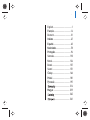 1
1
-
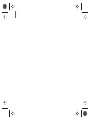 2
2
-
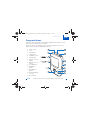 3
3
-
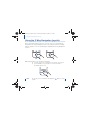 4
4
-
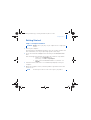 5
5
-
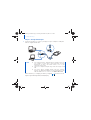 6
6
-
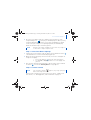 7
7
-
 8
8
-
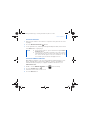 9
9
-
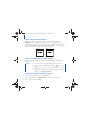 10
10
-
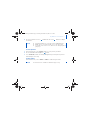 11
11
-
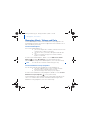 12
12
-
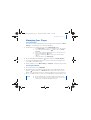 13
13
-
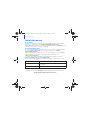 14
14
-
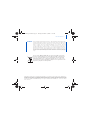 15
15
-
 16
16
-
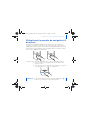 17
17
-
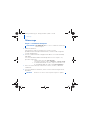 18
18
-
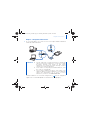 19
19
-
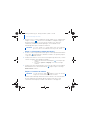 20
20
-
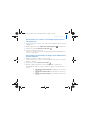 21
21
-
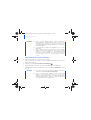 22
22
-
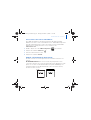 23
23
-
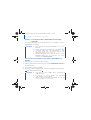 24
24
-
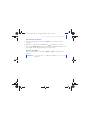 25
25
-
 26
26
-
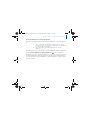 27
27
-
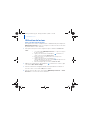 28
28
-
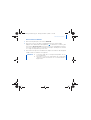 29
29
-
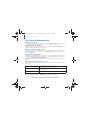 30
30
-
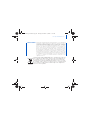 31
31
-
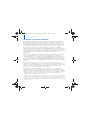 32
32
-
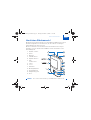 33
33
-
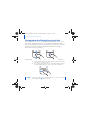 34
34
-
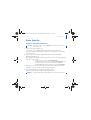 35
35
-
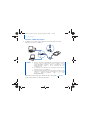 36
36
-
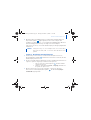 37
37
-
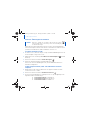 38
38
-
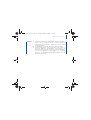 39
39
-
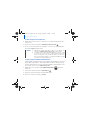 40
40
-
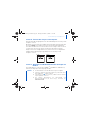 41
41
-
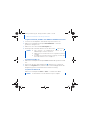 42
42
-
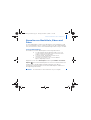 43
43
-
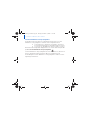 44
44
-
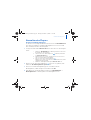 45
45
-
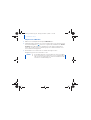 46
46
-
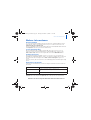 47
47
-
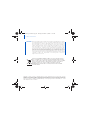 48
48
-
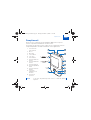 49
49
-
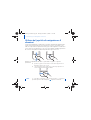 50
50
-
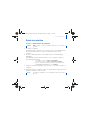 51
51
-
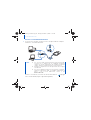 52
52
-
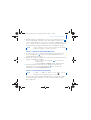 53
53
-
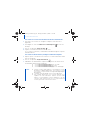 54
54
-
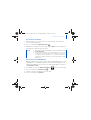 55
55
-
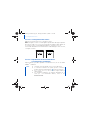 56
56
-
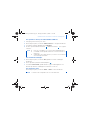 57
57
-
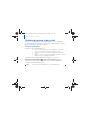 58
58
-
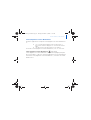 59
59
-
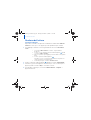 60
60
-
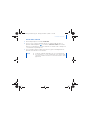 61
61
-
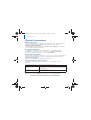 62
62
-
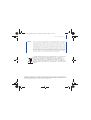 63
63
-
 64
64
-
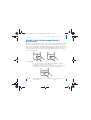 65
65
-
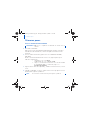 66
66
-
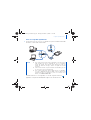 67
67
-
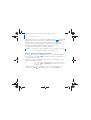 68
68
-
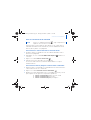 69
69
-
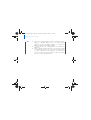 70
70
-
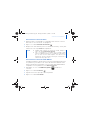 71
71
-
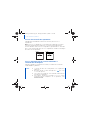 72
72
-
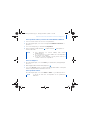 73
73
-
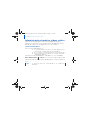 74
74
-
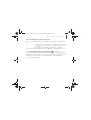 75
75
-
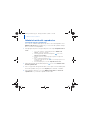 76
76
-
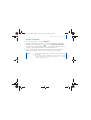 77
77
-
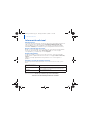 78
78
-
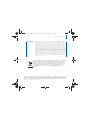 79
79
-
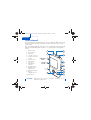 80
80
-
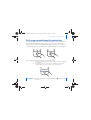 81
81
-
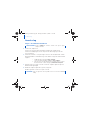 82
82
-
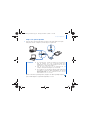 83
83
-
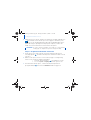 84
84
-
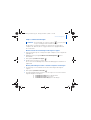 85
85
-
 86
86
-
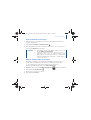 87
87
-
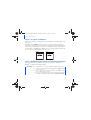 88
88
-
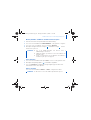 89
89
-
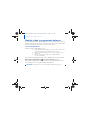 90
90
-
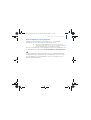 91
91
-
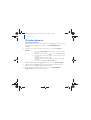 92
92
-
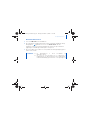 93
93
-
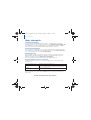 94
94
-
 95
95
-
 96
96
-
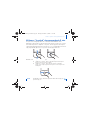 97
97
-
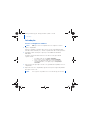 98
98
-
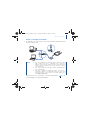 99
99
-
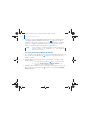 100
100
-
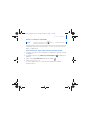 101
101
-
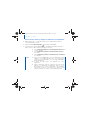 102
102
-
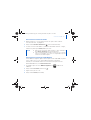 103
103
-
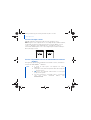 104
104
-
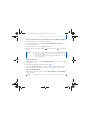 105
105
-
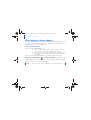 106
106
-
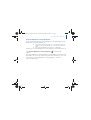 107
107
-
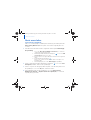 108
108
-
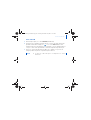 109
109
-
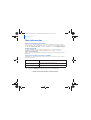 110
110
-
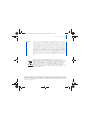 111
111
-
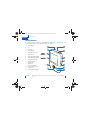 112
112
-
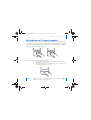 113
113
-
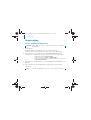 114
114
-
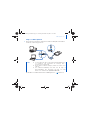 115
115
-
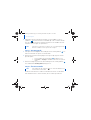 116
116
-
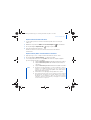 117
117
-
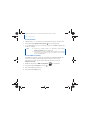 118
118
-
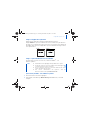 119
119
-
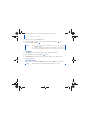 120
120
-
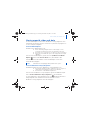 121
121
-
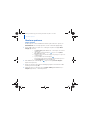 122
122
-
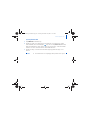 123
123
-
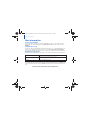 124
124
-
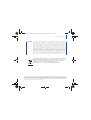 125
125
-
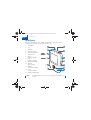 126
126
-
 127
127
-
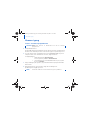 128
128
-
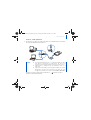 129
129
-
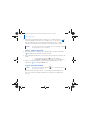 130
130
-
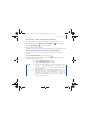 131
131
-
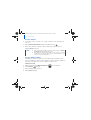 132
132
-
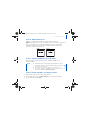 133
133
-
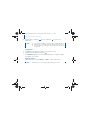 134
134
-
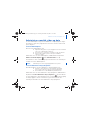 135
135
-
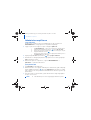 136
136
-
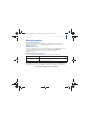 137
137
-
 138
138
-
 139
139
-
 140
140
-
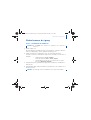 141
141
-
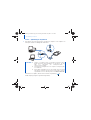 142
142
-
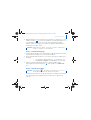 143
143
-
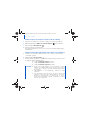 144
144
-
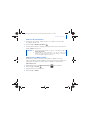 145
145
-
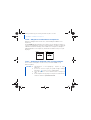 146
146
-
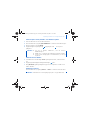 147
147
-
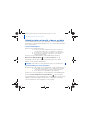 148
148
-
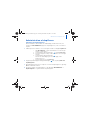 149
149
-
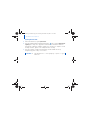 150
150
-
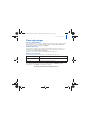 151
151
-
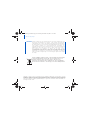 152
152
-
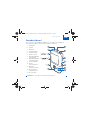 153
153
-
 154
154
-
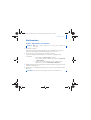 155
155
-
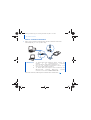 156
156
-
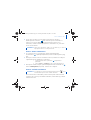 157
157
-
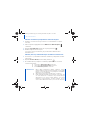 158
158
-
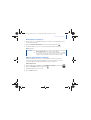 159
159
-
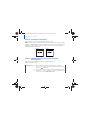 160
160
-
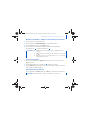 161
161
-
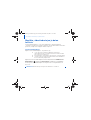 162
162
-
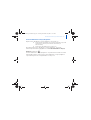 163
163
-
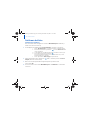 164
164
-
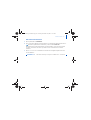 165
165
-
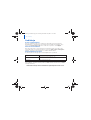 166
166
-
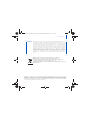 167
167
-
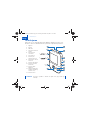 168
168
-
 169
169
-
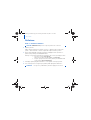 170
170
-
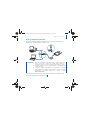 171
171
-
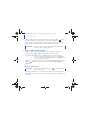 172
172
-
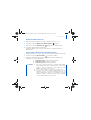 173
173
-
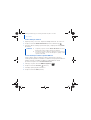 174
174
-
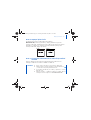 175
175
-
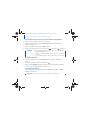 176
176
-
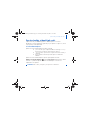 177
177
-
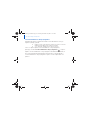 178
178
-
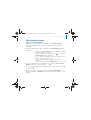 179
179
-
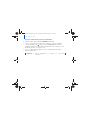 180
180
-
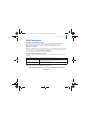 181
181
-
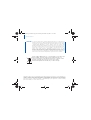 182
182
-
 183
183
-
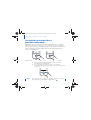 184
184
-
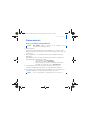 185
185
-
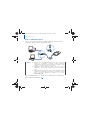 186
186
-
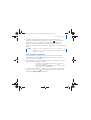 187
187
-
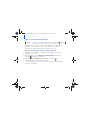 188
188
-
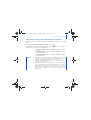 189
189
-
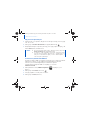 190
190
-
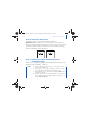 191
191
-
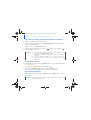 192
192
-
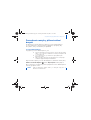 193
193
-
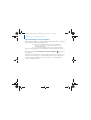 194
194
-
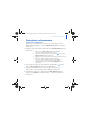 195
195
-
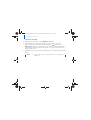 196
196
-
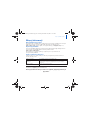 197
197
-
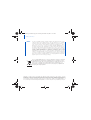 198
198
-
 199
199
-
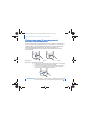 200
200
-
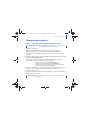 201
201
-
 202
202
-
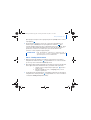 203
203
-
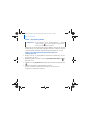 204
204
-
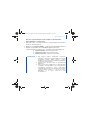 205
205
-
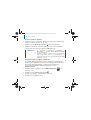 206
206
-
 207
207
-
 208
208
-
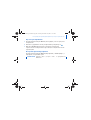 209
209
-
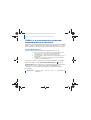 210
210
-
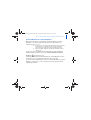 211
211
-
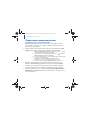 212
212
-
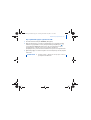 213
213
-
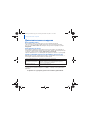 214
214
-
 215
215
-
 216
216
-
 217
217
-
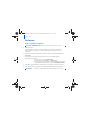 218
218
-
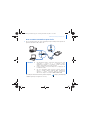 219
219
-
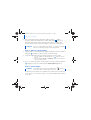 220
220
-
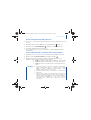 221
221
-
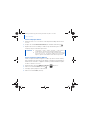 222
222
-
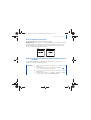 223
223
-
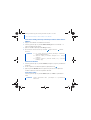 224
224
-
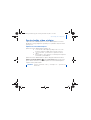 225
225
-
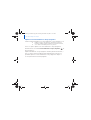 226
226
-
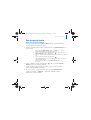 227
227
-
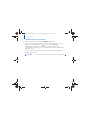 228
228
-
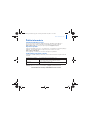 229
229
-
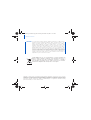 230
230
-
 231
231
-
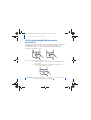 232
232
-
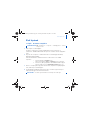 233
233
-
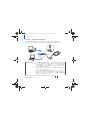 234
234
-
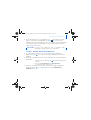 235
235
-
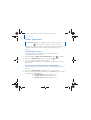 236
236
-
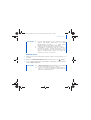 237
237
-
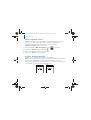 238
238
-
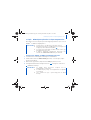 239
239
-
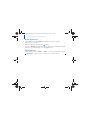 240
240
-
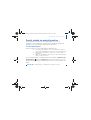 241
241
-
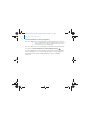 242
242
-
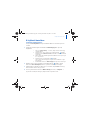 243
243
-
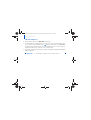 244
244
-
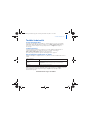 245
245
-
 246
246
-
 247
247
-
 248
248
-
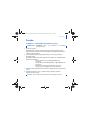 249
249
-
 250
250
-
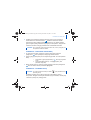 251
251
-
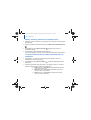 252
252
-
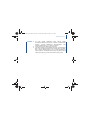 253
253
-
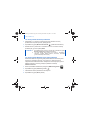 254
254
-
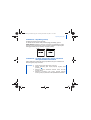 255
255
-
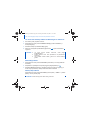 256
256
-
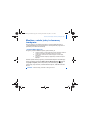 257
257
-
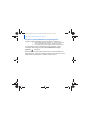 258
258
-
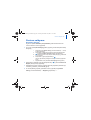 259
259
-
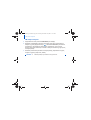 260
260
-
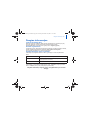 261
261
-
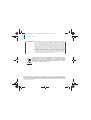 262
262
-
 263
263
-
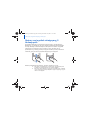 264
264
-
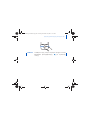 265
265
-
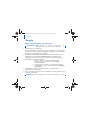 266
266
-
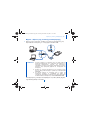 267
267
-
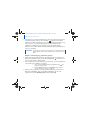 268
268
-
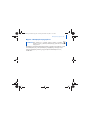 269
269
-
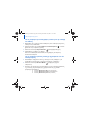 270
270
-
 271
271
-
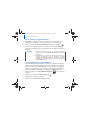 272
272
-
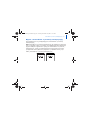 273
273
-
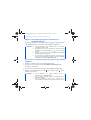 274
274
-
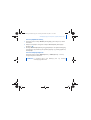 275
275
-
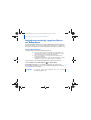 276
276
-
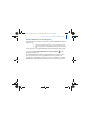 277
277
-
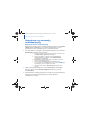 278
278
-
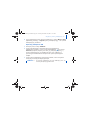 279
279
-
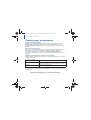 280
280
-
 281
281
-
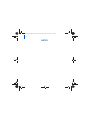 282
282
-
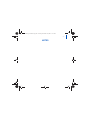 283
283
-
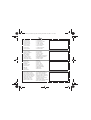 284
284
v jiných jazycích
- polski: Creative Zen V, V Plus Skrócona instrukcja obsługi
- español: Creative Zen V, V Plus Guía de inicio rápido
- italiano: Creative Zen V, V Plus Guida Rapida
- Deutsch: Creative Zen V, V Plus Schnellstartanleitung
- slovenčina: Creative Zen V, V Plus Stručná príručka spustenia
- svenska: Creative Zen V, V Plus Snabbstartsguide
- português: Creative Zen V, V Plus Guia rápido
- français: Creative Zen V, V Plus Guide de démarrage rapide
- English: Creative Zen V, V Plus Quick start guide
- dansk: Creative Zen V, V Plus Hurtig start guide
- русский: Creative Zen V, V Plus Инструкция по началу работы
- suomi: Creative Zen V, V Plus Pikaopas
- Nederlands: Creative Zen V, V Plus Snelstartgids
Související papíry
-
Creative Zen V Uživatelský manuál
-
Creative ZEN Vision Rychlý návod
-
Creative Zen Vision V Uživatelský manuál
-
Creative BLASTER TRANSMITTER Uživatelský manuál
-
Creative muvo usb 2 0 Návod k obsluze
-
Creative Zen Nano Plus Uživatelský manuál
-
Creative MUVO TX Uživatelský manuál
-
Creative Zen Vision M Rychlý návod
-
Creative ZEN MICROPHOTO Rychlý návod
-
Creative Muvo Micro N200 Uživatelský manuál